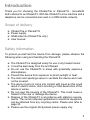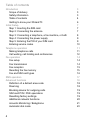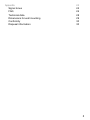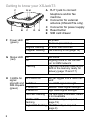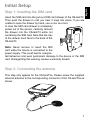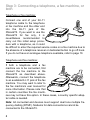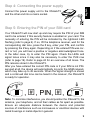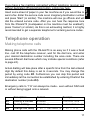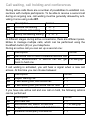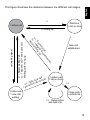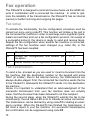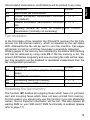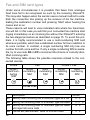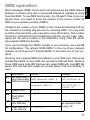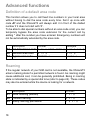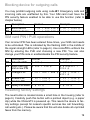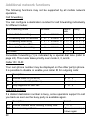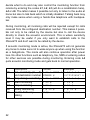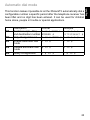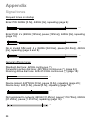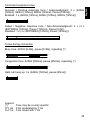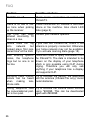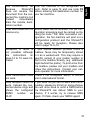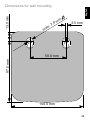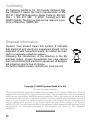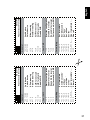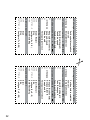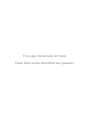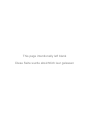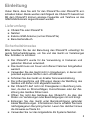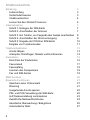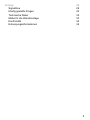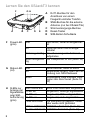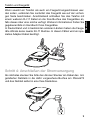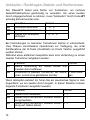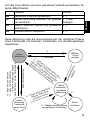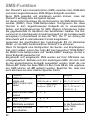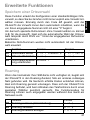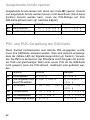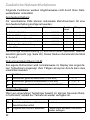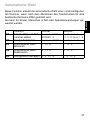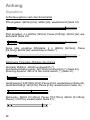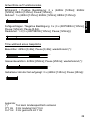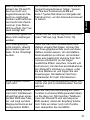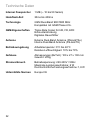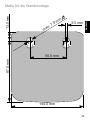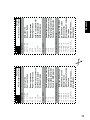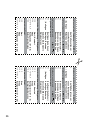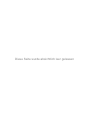4G Systems XSJack T3e Benutzerhandbuch
- Kategorie
- Faxgeräte
- Typ
- Benutzerhandbuch
Dieses Handbuch ist auch geeignet für

XSJack
T3i
User Manual
®
XSJack
T3e
®
English
Deutsch
Seite laden ...
Seite laden ...
Seite laden ...
Seite laden ...
Seite laden ...
Seite laden ...
Seite laden ...
Seite laden ...
Seite laden ...
Seite laden ...
Seite laden ...
Seite laden ...
Seite laden ...
Seite laden ...
Seite laden ...
Seite laden ...
Seite laden ...
Seite laden ...
Seite laden ...
Seite laden ...
Seite laden ...
Seite laden ...
Seite laden ...
Seite laden ...
Seite laden ...
Seite laden ...
Seite laden ...
Seite laden ...
Seite laden ...
Seite laden ...
Seite laden ...

This page intentionally left blank
Diese Seite wurde absichtlich leer gelassen

This page intentionally left blank
Diese Seite wurde absichtlich leer gelassen

XSJack
T3i
®
XSJack
T3e
®
Deutsch
Benutzerhandbuch
Seite laden ...

3
Einleitung
Vielen Dank, dass Sie sich für den XSJackT3e oder XSJackT3i ent-
schieden haben. Beide werden nachfolgend als XSJackT3 bezeichnet.
Mit dem XSJackT3 können analoge Faxgeräte und Telefone an das
GSM-Mobilfunknetz angeschlossen werden.
Lieferumfang
■ XSJackT3e oder XSJackT3i
■ Netzteil
■
Externe GSM-Antenne (nur bei XSJackT3e
)
■ Benutzerhandbuch
Sicherheitshinweise
Bitte beachten Sie bei der Benutzung des XSJackT3 unbedingt fol-
gende Sicherheitshinweise, um Sie und das Gerät vor Verletzungen
bzw. Schäden zu schützen:
■ Der XSJackT3 wurde für die Verwendung in trockenen und
geheizten Räumen entwickelt.
■ Das Gerät muss von Feuer und offenen Flammen ferngehalten
werden!
■ Verwenden Sie das Gerät nicht in Umgebungen, in denen sich
potentiell explosive Stoffe in der Luft befinden.
■ Schützen Sie das Gerät vor direkter Sonneneinstrahlung.
■ Die Lüftungsschlitze und Öffnungen dienen der Belüftung des
Gerätes und dürfen nicht abgedeckt werden.
■ Der XSJackT3 darf nicht mit Flüssigkeiten in Berührung kom-
men, da dies zu Stromschlägen, Kurzschlüssen oder der Zer-
störung des Gerätes führen kann.
■ Öffnen Sie nicht das Gehäuse des XSJackT3, da dies das
Risiko von Verletzungen oder Beschädigungen mit sich bringt.
■ Entsorgen Sie das Gerät unter Berücksichtigung geltender
lokaler Bestimmungen. Informationen hierzu erhalten Sie beim
nächstgelegenen Recycling-Center. Lesen Sie darüber hinaus
die Hinweise auf Seite 34.
■ Verwenden Sie nur das mitgelieferte 4G Systems Netzteil.

4
Inhaltsverzeichnis
Einleitung 3
Lieferumfang 3
Sicherheitshinweise 3
Inhaltsverzeichnis 4
Lernen Sie den XSJackT3 kennen 6
Inbetriebnahme 7
Schritt 1: Einlegen der SIM-Karte 7
Schritt 2: Anschließen der Antenne 7
Schritt 3: Ein Telefon, ein Faxgerät oder beides anschließen 8
Schritt 4: Anschließen der Stromversorgung 9
Schritt 5: Eingabe der PIN Ihrer SIM-Karte 10
Eingabe von Funktionscodes 11
Telefoniefunktionen 13
Anrufe tätigen 13
Anklopfen, Rückfragen, Makeln und Konferenzen 14
Faxfunktion 16
Einrichten der Faxfunktion 16
Faxversand 17
Faxempfang 18
Löschen des Faxspeichers 18
Fax und SIM-Karten 19
SMS-Funktion 20
Erweiterte Funktionen 21
Speichern einer Ortsvorwahl 21
Roaming 21
Ausgehende Anrufe sperren 22
PIN- und PUK-Verwaltung der SIM-Karte 22
Auf Werkseinstellung zurücksetzen 23
Zusätzliche Netzwerkfunktionen 24
Akustische Überwachung / Babyphone 25
Automatische Wahl 27

6
Lernen Sie den XSJackT3 kennen
A RJ11-Buchse für den
Anschluss von einem
Faxgerät und/oder Telefon
B SMA-Buchse für die externe
Antenne (nur bei XSJackT3e)
C Stromversorgungs-Buchse
D Reset-Taster
E SIM-Karten Schublade
F Power-LED
(grün)
Aus Kein Strom, Gerät ist ausgeschal-
tet
An Gerät hat Strom und ist einge-
schaltet
Blinkt regelmäßig Ein schwerwiegender Fehler ist
aufgetreten
Blinkt unregelmä-
ßig
Der Faxspeicher ist voll (Seite 18)
G Status-LED
(rot)
Aus Keine Aktivität, Gerät ist bereit
An Bestehende Sprach- oder Fax-Ver-
bindung zum GSM-Netzwerk
Blinkt Empfangene Faxe und/oder SMS
liegen zum Abruf bereit (Seite 18,
20)
H 3LEDs zur
Anzeige der
Signalstärke
oder SIM-
Aufforderung
(grün)
Alle 3 LEDs aus Nicht in ein GSM-Netz eingebucht
1 LED an Eingebucht, Niedrige Signalstärke
2 LEDs an Eingebucht, Mittlere Signalstärke
3 LEDs an Eingebucht, Hohe Signalstärke
Linke LED blinkt Die SIM-Karte ist gesperrt, defekt
oder wurde nicht gefunden
Mittlere LED blinkt SIM PUK erforderlich (Seite 22)
Rechte LED blinkt SIM PIN erforderlich (Seite 10)
ABCDE
FGH

7
Deutsch
Inbetriebnahme
Schritt 1: Einlegen der SIM-Karte
Legen Sie die SIM-Karte bitte in die Mulde
der herausziehbaren SIM-Schublade ein.
Anschließend schieben Sie die Schublade
vollständig in das Gerät zurück, bis diese
einrastet. Lässt sich die Schublade mit blo-
ßen Händen nicht öffnen, kann eine Münze
als Hebelwerkzeug verwendet werden.
Sollte die Schublade aus Versehen vollstän-
dig aus dem Gerät herausgezogen worden
sein, führen Sie sie ohne SIM-Karte vorsich-
tig wieder in die Führungsschienen des XSJackT3 ein. Die Mulde für
die SIM-Karte muss dabei in Richtung des Gehäusebodens des Gerä-
tes zeigen.
Hinweis: Das Herausnehmen oder Einlegen der SIM-Karte darf nie-
mals bei eingeschaltetem Gerät geschehen. Dies kann zu unvorher-
sehbaren Problemen führen und der SIM-Karte oder dem Gerät
dauerhaften Schaden zufügen. Das Missachten dieser Warnung führt
zum Verlust der Garantie.
Schritt 2: Anschließen der Antenne
Dieser Schritt gilt nur für den
XSJackT3e. Bitte schrauben Sie die
mitgelieferte externe Antenne an die
entsprechende Buchse des
XSJackT3 wie dargestellt.

8
Schritt 3: Ein Telefon, ein Faxgerät oder beides
anschließen
Telefon oder Faxgerät:
Verbinden Sie das eine Ende Ihres RJ-11 Telefonkabels mit dem Tele-
fon oder dem Faxgerät und das andere Ende mit dem XSJackT3.
Selbst wenn Sie den XSJackT3 nur mit einem Faxgerät betreiben
möchten, wird es dringend empfohlen, diese einmalige Installation mit
einem Telefon durchzuführen. Im weiteren Verlauf müssen spezielle
Funktionscodes eingegeben werden, was mit einem Faxgerät ohne
Telefonhörer problematisch sein könnte. Wenn Ihr Faxgerät keinen
Hörer besitzt und Sie kein analoges Telefon zur Verfügung haben,
lesen Sie die Hinweise auf Seite 11.
Hinweis: Alle angeschlossenen Geräte müssen das Mehrfrequenz-
wahlverfahren (MFV, DTMF) unterstützen. Modems für Datenverbin-
dungen können nicht an den XSJackT3 angeschlossen werden.

9
Deutsch
Telefon und Faxgerät:
Wenn sowohl ein Telefon als auch ein Faxgerät angeschlossen wer-
den sollen, verbinden Sie zunächst das Faxgerät wie auf der vorheri-
gen Seite beschrieben. Anschließend schließen Sie das Telefon mit
einem weiteren RJ-11 Kabel an die freie Buchse des Faxgerätes an,
falls dieses über eine solche verfügt. Weitere Informationen finden Sie
gegebenenfalls im Handbuch Ihres Faxgerätes.
In Deutschland und in bestimmten anderen Ländern haben die Faxge-
räte oftmals keine zweite RJ-11 Buchse. In diesen Fällen wird ein spe-
zielles Adapter-Kabel benötigt.
Schritt 4: Anschließen der Stromversorgung
Als nächstes stecken Sie bitte den dünnen Stecker am Kabel des mit-
gelieferten Netzteils in die dafür vorgesehene Buchse am XSJackT3
und das Netzteil selbst in eine freie Steckdose.

10
Schritt 5: Eingabe der PIN Ihrer SIM-Karte
Der XSJackT3 ist nun eingeschaltet und wird in der Regel die Eingabe
des PIN-Codes Ihrer SIM-Karte benötigen, falls dieser Sicherheitsme-
chanismus auf Ihrer Karte aktiviert ist. Die Notwendigkeit für die Ein-
gabe der PIN wird dadurch angezeigt, dass die rechte LED der
Signalanzeige blinkt (vgl. Seite 6). Ist dies der Fall, heben Sie den
Telefonhörer ab, warten Sie auf den entsprechenden Wählton, drük-
ken Sie die # Taste auf der Tastatur Ihres Telefons gefolgt von der PIN
und bestätigen Sie wiederum mit der # Taste.
Abhängig davon, ob die eingegebene PIN korrekt war oder nicht,
hören Sie nun einen positiven oder negativen Bestätigungston im Tele-
fonhörer. Im letzteren Fall, versuchen Sie die Eingabe der PIN erneut.
Überprüfen Sie auch die LED-Anzeige und Signaltöne im Hörer, da es
nun möglicherweise notwendig ist, die PUK einzugeben (vgl. Seite 22).
Eine Übersicht über alle Töne finden Sie auf Seite 28.
Die PIN wird im XSJackT3 gespeichert und braucht beim nächsten
Einschalten nicht erneut eingegeben werden.
Nach der Eingabe der korrekten PIN oder in dem Fall, dass die PIN-
Abfrage auf Ihrer SIM-Karte deaktiviert ist, bucht sich der XSJackT3
nun automatisch in das GSM-Mobilfunknetz ein. Dieser Vorgang kann
bis zu 45 Sekunden in Anspruch nehmen. Sobald eine Signalstärke
angezeigt wird und ein kontinuierlicher Wählton im Telefonhörer zu
hören ist, ist der XSJackT3 betriebsbereit.
Hinweis: Zur Reduzierung von Störgeräuschen sollte der XSJackT3,
die Antenne, das Telefon sowie alle verwendeten Kabel so weit wie
möglich voneinander entfernt positioniert werden. Halten Sie ausrei-
, , PIN, ,

11
Deutsch
chend Abstand zwischen dem Gerät und potentiellen elektromagneti-
schen Quellen wie beispielsweise Mikrowellen oder elektrischen
Geräten mit Metallgehäusen und Metallobjekten im Allgemeinen ein.
Eingabe von Funktionscodes
Die Benutzung und Konfiguration des XSJackT3 erfolgt über die Ein-
gabe bestimmter Ziffernfolgen, die über die Tastatur des angeschlos-
senen Telefons oder Faxgerätes eingegeben werden (0 - 9, *, #).
Faxgeräte ohne Telefonhörer haben oft die Möglichkeit, mittels einer
bestimmten Taste das Aufnehmen und Ablegen des nicht vorhande-
nen Telefonhörers zu simulieren. Diese Taste trägt in der Regel das
Symbol eines Telefonhörers oder Lautsprechers. Vergleichen Sie
hierzu bitte auch mit dem Handbuch ihres Faxgerätes.
Bei Geräten mit Telefonhörer oder Telefonhörer-Taste gehen Sie bei
der Eingabe der Codes wie folgt vor:
■ Heben Sie den Telefonhörer ab oder drücken Sie die entspre-
chende Telefonhörer-Taste am Faxgerät.
■ Warten Sie, bis ein kontinuierlicher Wählton im Telefonhörer
oder Lautsprecher Ihres Faxgerätes zu hören ist.
■ Geben Sie die Ziffernfolge für den gewünschten Funktionscode
laut der entsprechenden Formatbeschreibung in einer Tabelle
aus diesem Handbuch ein. Ersetzen Sie dabei die Platzhalter
aus Großbuchstaben mit den gewünschten numerischen Wer-
ten.
■ Warten Sie auf den positiven oder negativen Bestätigungston.
Einige Codes dienen der Abfrage von Einstellungen. Diese
Codes antworten mit den Signaltönen ‚Aktiviert' oder ‚Deakti-
viert' und zeigen, nachdem der Telefonhörer wieder aufgelegt
wurde, numerische Informationen mittels CLIP auf dem Display
Ihres Telefons an.
■ Legen Sie den Telefonhörer wieder auf oder drücken Sie
erneut die entsprechende Taste an Ihrem Faxgerät.

12
Hinweis: Eine Übersicht über alle möglichen Wähl- und Antwort-Töne
finden Sie auf Seite 28.
Wenn sie ein Faxgerät ohne Telefonhörer und ohne spezielle Telefon-
hörer-Taste besitzen, versuchen Sie zur Eingabe der Funktionscodes
folgenden Trick:
Führen Sie ein beliebiges Blatt Papier in das Faxgerät ein, als wenn
Sie ein Fax versenden wollten. Anstelle einer Zielrufnummer geben
Sie den gewünschten Code ein und drücken anschließend "Start"
(oder ähnlich) an ihrem Faxgerät. Dieses wird nun die Leitung belegen
und den Funktionscode wählen. Nachdem Sie den Antwortton vom
XSJackT3 gehört haben (der Lautsprecher des Faxgerätes muss akti-
viert sein), brechen Sie den Versand am Faxgerät mit der dafür
vorgesehenen Taste ab.
Da dies jedoch eine umständliche Methode darstellt, wird es dringend
empfohlen, ein separates Telefon für die Eingabe der Codes zu
verwenden.

13
Deutsch
Telefoniefunktionen
Anrufe tätigen
Einen Anruf zu tätigen, ist genauso einfach wie bei einer herkömmli-
chen Festnetzleitung. Heben Sie einfach den Telefonhörer ab, warten
Sie auf den Wählton und geben Sie die gewünschte Telefonnummer
mit Vorwahl ein.
Der eigentliche Wahlvorgang startet mit einer bestimmten zeitlichen
Verzögerung nachdem die letzte Ziffer eingegeben wurde. Standard-
mäßig beträgt dieses Intervall 4 Sekunden und kann durch den Code
D3 variiert werden. Darüber hinaus ist es möglich, die Wahlverzöge-
rung durch Eingabe von # hinter der Rufnummer zu umgehen,
wodurch eine sofortige Wahl erzwungen wird (Code D2).
Bestimmte Betriebszustände werden durch unterschiedliche Wähltöne
angezeigt (vgl. Seite 28).
Notrufe zur Notrufnummer "112" können jederzeit getätigt werden
solange sich ein beliebiges GSM-Mobilfunknetz in Reichweite befindet
- selbst dann, wenn keine SIM-Karte eingelegt ist oder das Gerät nicht
in ein Netz eingebucht ist.
Funktion Format B eispiel
D1 Eine Nummer
wählen
NUMMER 04091827364
D2 Wählen ohne
Wahlverzögerung
NUMMER # 04091827364 #
D3 Wahlverzögerung
einstellen
* 02 * SEKUNDEN # * 02 * 5 #

14
Anklopfen, Rückfragen, Makeln und Konferenzen
Der XSJackT3 bietet eine Reihe von Funktionen, um mehrere
Gesprächsteilnehmer gleichzeitig zu verwalten. Um einen zweiten
Anruf entgegennehmen zu können, muss "Anklopfen" durch Code W1
einmalig aktiviert worden sein.
Bei Verbindungen zu mehreren Teilnehmern stehen in unterschiedli-
chen Phasen verschiedene Operationen zur Verfügung, die unter
Zuhilfenahme der R-Taste (Hookflash) an Ihrem Telefon ausgeführt
werden können.
Während eines einfachen Gesprächs kann eine Verbindung zu einem
zweiten Teilnehmer aufgebaut werden:
Wenn Anklopfen aktiviert ist, hören Sie ein akustisches Signal in dem
Augenblick, wo ein zweiter Anruf eingeht. In dieser Situation können
folgende Funktionen ausgeführt werden:
Funktion Format
W1 Anklopfen aktivieren * 43 #
W2 Anklopfen deaktivieren # 43 #
W3 Status von Anklopfen
abfragen
* # 43 #
Funktion Format
H1 Aktive Verbindung auf Halten setzen und
zweiten Anruf aufbauen
R
H2 Rufaufbau zu zweitem Teilnehmer H1, abbre-
chen, zurück zum gehaltenen Anrufer
R oder Aufle-
gen
Funktion Format
H3 Neuen Anruf abweisen R 0
H4 Neuen Anruf annehmen, aktuelle Verbin-
dung beenden
R 1
H5 Neuen Anruf annehmen, aktuelle Verbin-
dung auf Halten setzen
R 2

15
Deutsch
Im Falle einer aktiven und einer gehaltenen Verbindung bestehen fol-
gende Möglichkeiten:
Diese Zeichnung zeigt die Querverbindungen der möglichen Phasen
eines Telefonates mit mehreren Teilnehmern und die dazugehörigen
Operationen.
Funktion Format
H6 Gehaltene Verbindung beenden R 0
H7 Aktive Verbindung beenden, zur gehalte-
nen wechseln
R 1 oder
Auflegen
H8 Makeln zwischen aktiver und gehaltener
Verbindung
R 2
H9 Dreierkonferenz etablieren R 3
Wählton,
1 Anruf
gehalten
Dreier-
konferenz
Anklopf-Signalisierung
R0: Neuen Anruf abweisen
R1: Neuen Anruf annehmen
+ aktuelle Verbindung beenden,
wartender neuer Anrufer hat aufgelegt
1 aktive
Verbindung
R
R / Auflegen
R0: Gehaltene Verbindung beenden,
R1 / Auflegen: Aktive Verbindung
beenden + zur gehaltenen wechseln
Gehaltener Anrufer hat aufgelegt
R2: Neuen Anruf annehmen +
aktuelle Verbindung
auf Halten setzen
Zweite Verbindung
aufgebaut
R3
R2: Makeln zwischen aktiver
und gehaltener Verbindung
1 aktive
Verbindung,
1 gehaltene
Verbindung
1 aktive
Verbindung,
1 wartender
neuer Anruf

16
Faxfunktion
Der XSJackT3 kann in Kombination mit einem angeschlossenen Fax-
gerät Faxe senden und empfangen. Um die Verlässlichkeit von
Faxübertragungen im GSM-Netzwerk zu optimieren, verfügt der
XSJackT3 über einen internen Zwischenspeicher für eingehende und
ausgehende Faxseiten.
Einrichten der Faxfunktion
Bevor Faxe gesendet und empfangen werden können, muss die
Fax-Konfiguration einmalig durchgeführt werden. Diese Prozedur wird
mit dem Code F1 gestartet und baut nach dem Auflegen des Hörers
einen Faxanruf zum angeschlossenen Gerät auf, um einige wichtige
Parameter auszutauschen. Das Ergebnis der Fax-Konfiguration ist der
Ausdruck eines positiven Konfigurations-Protokolls. Anschließend ist
die Faxfunktion aktiv und Faxanrufe werden automatisch entgegenge-
nommen.
Wiederholen Sie die Fax-Konfiguration immer dann, wenn Einstellun-
gen wie z.B. die Faxkennung im Faxgerät geändert wurden, wenn Sie
ein anderes Faxgerät an den XSJackT3 angeschlossen haben oder
wenn der XSJackT3 auf Werkseinstellungen zurückgesetzt wurde.
Funktion Format
F1 Fax-Konfiguration starten und Fax-Empfang
aktivieren
* 10 #
F2 Aktuelles Konfigurations-Protokoll abrufen * # 10 #

17
Deutsch
Faxversand
Um ein Fax zu versenden, gehen Sie wie gewohnt vor: Führen Sie ein
Dokument in das Faxgerät ein, wählen Sie die Zielrufnummer auf dem
Tastenfeld und drücken Sie "Start" (oder ähnlich). Durch den Zwi-
schenspeicher im XSJackT3 sind Faxübertragungen immer zweistufig:
zuerst sendet das angeschlossene Faxgerät das Dokument zum
XSJackT3, anschließend sendet dieser das Fax aus dem Speicher an
die entfernte Zielrufnummer.
Daraus ergibt sich, dass eine Versandbestätigung vom angeschlosse-
nen Faxgerät noch nicht bedeutet, dass das Dokument bereits beim
eigentlichen Empfänger angekommen ist.
Während der XSJackT3 in der zweiten Stufe das Fax an das entfernte
Faxgerät sendet, leuchtet die rote Status-LED, um die aktive Verbin-
dung ins GSM-Netz anzuzeigen. Diese Übertragung kann durch den
Code F3 oder der Wahl einer Notrufnummer unterbrochen werden.
Nachdem der Versand abgeschlossen ist, sendet der XSJackT3 einen
Sendebericht an das angeschlossene Faxgerät. Positive Sendebe-
richte können auf Wunsch durch Code F5 unterdrückt werden, wohin-
gegen negative Protokolle immer ausgedruckt werden.
Funktion Format
F3 Faxübertragung ins GSM-Netz abbrechen ***
F4 Positiven Sendebericht aktivieren (Vorein-
stellung)
* 15 #
F5 Positiven Sendebericht deaktivieren # 15 #
F6 Fax-Modus explizit setzen (in der Regel nicht
notwendig)
### NUMMER

18
Faxempfang
In der ersten Stufe des Faxempfangs wird das Dokument in den Zwi-
schenspeicher des XSJackT3 abgelegt. Die rote Status-LED leuchtet
währenddessen. Anschließend wird das Fax an das angeschlossene
Faxgerät weitergeleitet.
Wenn sich wartende Dokumente im Speicher befinden, blinkt die rote
Status-LED und die Faxseiten können durch Code F9 abgerufen wer-
den. Sie bleiben solange im Speicher, bis sie vollständig ausgedruckt
wurden. Sollte der Zwischenspeicher voll sein, werden eingehende
Faxanrufe nicht mehr automatisch angenommen und die Power-LED
blinkt unregelmäßig.
Der Faxempfang kann nach erfolgter Fax-Konfiguration unabhängig
deaktiviert und wieder aktiviert werden:
Löschen des Faxspeichers
Die Funktion M1 löscht alle ausgehenden Faxe, die noch nicht gesen-
det wurden und alle empfangenen Faxe, die noch nicht an das ange-
schlossene Faxgerät ausgeliefert wurden aus dem Zwischenspeicher.
Deshalb sollte diese Funktion nur dann verwendet werden, wenn Sie
sich absolut sicher sind, dadurch keine wichtigen Informationen zu ver-
lieren. Gleichzeitig werden alle wartenden SMS von der SIM-Karte
gelöscht, falls die SMS-Funktion aktiv ist (vgl. Seite 20).
Funktion Format
F7 Faxempfang deaktivieren # 11 #
F8 Faxempfang wieder aktivieren * 11 #
F9 Faxdokumente aus dem Speicher abrufen * 12 #
M1 Alle Faxe und/oder SMS aus dem Speicher
löschen
* 160016 #
Seite laden ...
Seite laden ...
Seite laden ...
Seite laden ...
Seite laden ...
Seite laden ...
Seite laden ...
Seite laden ...
Seite laden ...
Seite laden ...
Seite laden ...
Seite laden ...
Seite laden ...
Seite laden ...
Seite laden ...
Seite laden ...
Seite laden ...
Seite laden ...
Seite laden ...
Seite laden ...
-
 1
1
-
 2
2
-
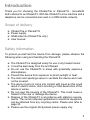 3
3
-
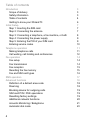 4
4
-
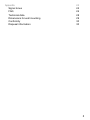 5
5
-
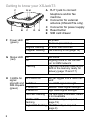 6
6
-
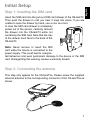 7
7
-
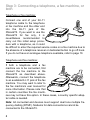 8
8
-
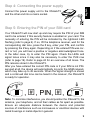 9
9
-
 10
10
-
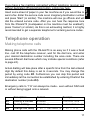 11
11
-
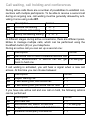 12
12
-
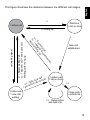 13
13
-
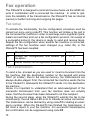 14
14
-
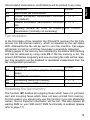 15
15
-
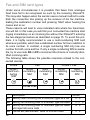 16
16
-
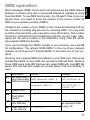 17
17
-
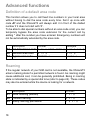 18
18
-
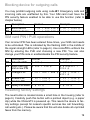 19
19
-
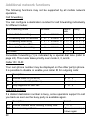 20
20
-
 21
21
-
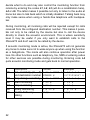 22
22
-
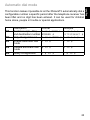 23
23
-
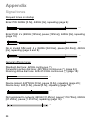 24
24
-
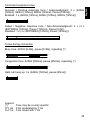 25
25
-
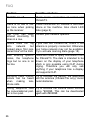 26
26
-
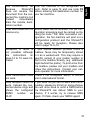 27
27
-
 28
28
-
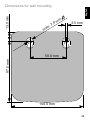 29
29
-
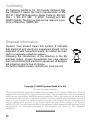 30
30
-
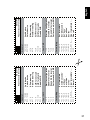 31
31
-
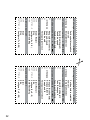 32
32
-
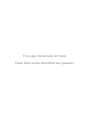 33
33
-
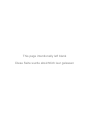 34
34
-
 35
35
-
 36
36
-
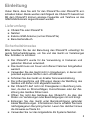 37
37
-
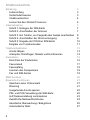 38
38
-
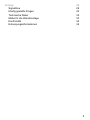 39
39
-
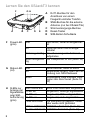 40
40
-
 41
41
-
 42
42
-
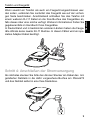 43
43
-
 44
44
-
 45
45
-
 46
46
-
 47
47
-
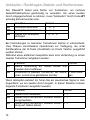 48
48
-
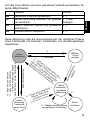 49
49
-
 50
50
-
 51
51
-
 52
52
-
 53
53
-
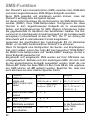 54
54
-
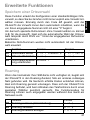 55
55
-
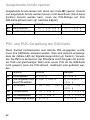 56
56
-
 57
57
-
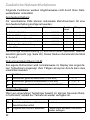 58
58
-
 59
59
-
 60
60
-
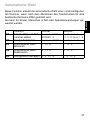 61
61
-
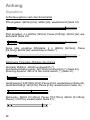 62
62
-
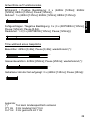 63
63
-
 64
64
-
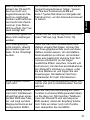 65
65
-
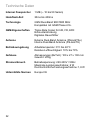 66
66
-
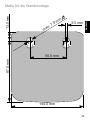 67
67
-
 68
68
-
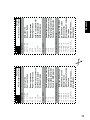 69
69
-
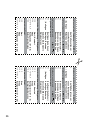 70
70
-
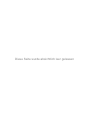 71
71
-
 72
72
4G Systems XSJack T3e Benutzerhandbuch
- Kategorie
- Faxgeräte
- Typ
- Benutzerhandbuch
- Dieses Handbuch ist auch geeignet für
in anderen Sprachen
- English: 4G Systems XSJack T3e User manual
Sonstige Unterlagen
-
LG 600 Benutzerhandbuch
-
LG LG-600.ESPSV Benutzerhandbuch
-
LG KU800.AVDABK Benutzerhandbuch
-
LG U8290.ATMDSW Benutzerhandbuch
-
LG U8500 Benutzerhandbuch
-
LG U8500 Benutzerhandbuch
-
LG V9000.ADBDBK Benutzerhandbuch
-
LG V9000.ADBDBK Benutzerhandbuch
-
LG KE970.AORRGH Benutzerhandbuch
-
LG KE970.AORRGH Benutzerhandbuch